win7电脑怎么设置局域网工作组 电脑设置局域网工作组操作方法
2019年05月30日|作者:速骑士|分类:常见系统问题|来源:www.suqishi.com
随着网络的快速发展,为了方便工作,有很多电脑用户会在同一个局域网设置工作组,这也方便沟通,那么win7电脑怎么设置局域网工作组呢?下面为大家带来win7电脑设置局域网工作组的操作方法。
设置局域网工作组操作方法:
1、鼠标右键点击计算机,弹出窗口,找到属性,如图:
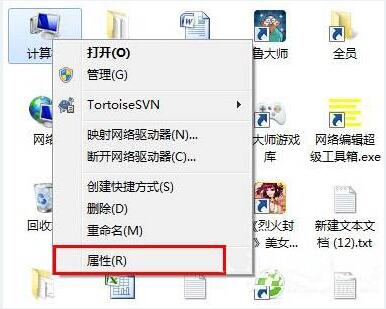
2、点击“属性”打开新窗口,找到“更多设置”如图:
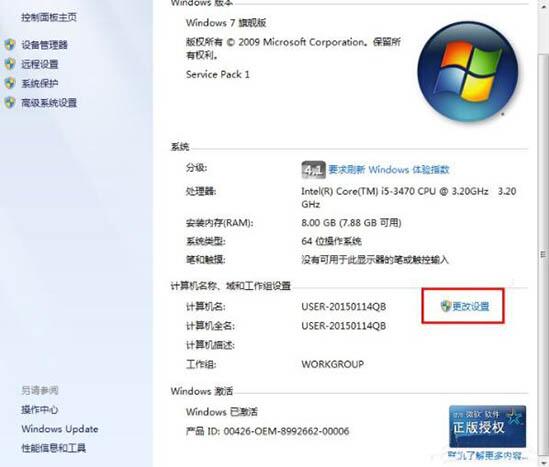
3、点击“更多设置”弹出窗口,弹出窗口找到“更改”如图:
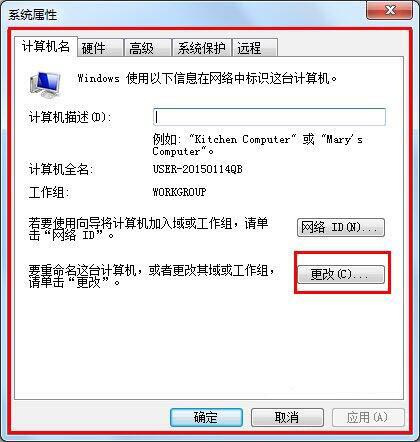
4、点击“更改”弹出窗口,找到“计算机名”并填写,如图:
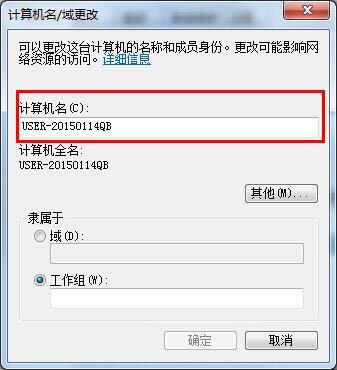
5、继续找到“工作组”填写WORKGROUP,即可成功,如图:
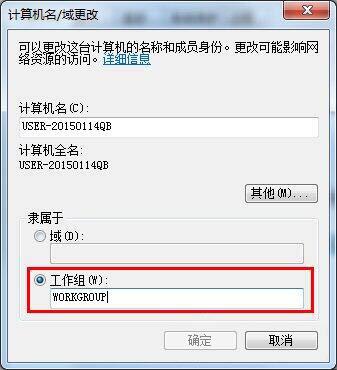
win7电脑设置局域网工作组的操作方法就为小伙伴们分享到这里了,如果用户们不知道电脑怎么设置局域网工作组,可以根据上述方法步骤进行操作哦,希望本篇教程能够帮到大家,更多精彩教程请关注。

热门阅读
常见系统问题
速骑士一键重装( www.suqishi.com ) 版权所有 粤ICP备19037620号-2


